Crea tu propio servidor gratis con ClearOS
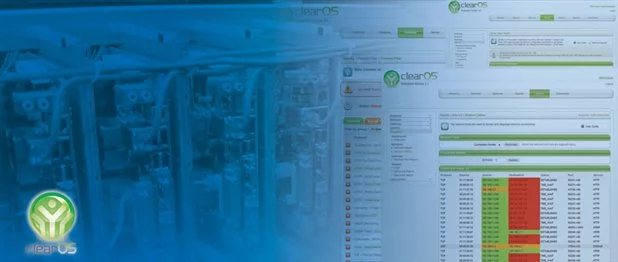
ClearOS es una distribución de Linux creada para aquellas pequeñas empresas que quieran simplificar las labores de servidor al máximo. Está basada en CentOS, una distribución muy orientada a servidores, pero sin panel de control por defecto y gestión mediante terminal.
ClearOS es muy accesible precisamente por su panel gráfico, en el que es posible configurar la práctica totalidad de los elementos necesarios para poner en marcha nuestro servidor sin necesidad de acudir a la consola de comandos o terminal.
NIVEL: AVANZADO
Paso 1. Descarga de la ISO
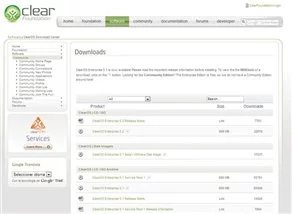
Desde la página oficial de CentOS, podemos acceder a las diferentes versiones de esta distribución para su descarga. Nosotros hemos optado por la última, que, en el momento de escribir este práctico, es la ClearOS Enterprise 5.2. El archivo ISO descargado ocupa 699 Mbytes, por lo que se puede grabar en un CD con nuestra aplicación favorita.
Paso 2. Instalación en el servidor
La instalación de ClearOS en nuestro servidor es muy sencilla. Introducimos el CD que acabamos de grabar en el ordenador que realizará las labores de servidor. Arrancamos éste desde la unidad de CD; normalmente metiéndonos en la BIOS con la tecla Supr o F12 podemos cambiar el orden de las unidades para arrancar. entonces, nos aparecerá una pantalla de bienvenida que nos permite instalar, actualizar o entrar en modo rescate.
Nosotros vamos a instalarla desde cero, por lo que pulsamos la tecla Enter. En los siguiente pasos, elegiremos nuestro idioma, nuestra distribución de teclado, la ubicación desde la que vamos a instalar los paquetes (en nuestro caso CD-ROM) y el tipo de instalación. Tras optar por Install, nos advertirá de que vamos a proceder a borrar todo nuestro disco duro y, como medida de seguridad, nos pide que tecleemos ClearOS.

En la siguiente pantalla, nos dice que elijamos uno de los dos modos en los que puede funcionar ClearOS. Nuestra decisión dependerá de la utilidad que le vayamos a dar al servidor. En modo Gateway, puede realizar las labores de cortafuegos de nuestra red y es necesario disponer de dos tarjetas de red en el servidor. En modo Standalone, realizará labores de servidor dentro de nuestra red y, en este caso, solo es necesario disponer de una tarjeta de red.
En nuestro caso, hemos elegido Gateway. A continuación, nos pide los detalles de la IP de nuestra conexión. Si tenemos dudas, lo dejaremos en modo DHCP. Acto seguido, solicita la dirección del servidor de nombres, que se puede dejar en blanco, y la IP que queremos que tenga (en nuestro caso, 192.168.1.10).
Paso 3. Toque final

Para terminar la instalación, reclama una contraseña para el root, es decir, el superadministrador; el sistema de particiones del disco, lo normal es dejarlo en Default; y los módulos que queremos instalar. Como vemos en el cuadro Instalación de componentes, deberíamos simplemente especificar los que sepamos que vamos a usar.
Nosotros hemos señalado Grafical console, DHCP and local DNS server e Intrusion protection en la primera pantalla, mientras que, en la segunda, hemos hecho lo propio con Content filter, Windows Networking y Web server. Para finalizar, pide la confirmación de los ajustes marcados con anterioridad. Al pulsar Done, se inicia la instalación en el disco duro.
Paso 4. Primer arranque
Una vez instalado todo, si ponemos en marcha el servidor por primera vez, aparece una pantalla de bienvenida en la que debemos introducir como usuario root y como contraseña la que pusimos en la instalación.

Ahora, dentro del panel de ClearOS, nos vuelve a aparecer un asistente preguntándonos las mismas cosas que hemos configurado durante la instalación, por lo que podemos limitarnos a confirmar que está todo correcto y rellenar los datos que faltan, como la zona horaria y los datos de nuestra empresa. Una vez hecho, podríamos desconectar el servidor del monitor y dejarlo enchufado a la red, pues el resto de configuraciones las podemos hacer desde un cliente conectado.
Paso 5. Conexión con el servidor

Para realizar labores de mantenimiento y configuración del servidor, simplemente necesitamos un ordenador conectado a la red con un navegador instalado. En este, debemos introducir la dirección IP del servidor por el puerto 81, en nuestro caso, https://192.168.1.10:81. Veremos un aviso de que es inseguro conectarnos. Hacemos caso omiso de él y le damos a continuar. Introduciendo nuestro usuario y contraseña, en la pantalla de bienvenida, nos dirigiremos al panel de configuración del servidor.
Fuente: PcActual

Un tuto para implementar el servidor de correos y servidor antispam?
El servidor de correos me permite utilizarlo para muchos dominios, o esta limitado?
Saludos!!!